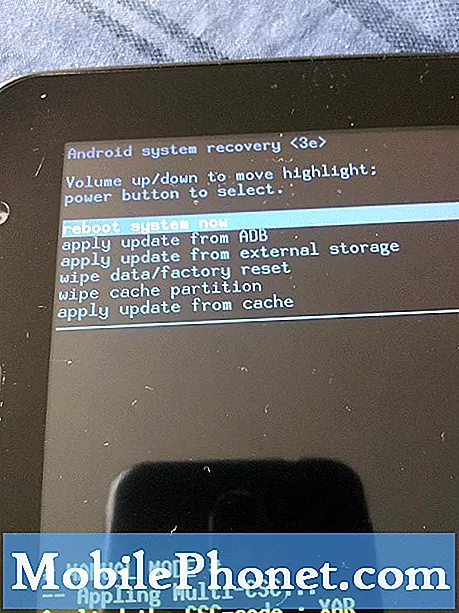
Innehåll
Det finns tillfällen när din telefon börjar fungera konstig, och oftare är det ett mindre problem med firmware. Det är ganska litet att det är värt en återställning. Istället är vad du behöver göra att ta bort systemcachen och den ska fungera ordentligt. Så i det här inlägget visar jag dig hur du torkar cachepartition på din Galaxy S20.
Om du tror att du har några mindre firmware-relaterade problem, bör denna procedur kunna hjälpa dig. Du behöver inte lägga mycket tid på att skapa en säkerhetskopia av dina viktiga filer och data eftersom de inte kommer att raderas.
Torka av Galaxy S20-cachepartition
Tid som behövs: 5 minuter
Att torka cachepartitionen är säkert men ganska effektivt mot problem som påverkar telefonens prestanda. Den första delen av denna procedur är att starta om enheten till återställningsläge.
- För att börja, tryck och håll ned volym ned-knappen och strömbrytaren i några sekunder tills strömalternativen visas.
I tidigare Galaxy-enheter behöver du bara hålla ned strömbrytaren men det är annorlunda med S20 redan.

- Tryck på Stäng av för att stänga av telefonen.
Egentligen måste du trycka på två avstängningsalternativ för att stänga av enheten.

- Vänta tills enheten har stängts av helt.
Du bör känna en kort vibration som ett tecken på att den är helt avstängd.

- För att starta telefonen i återställningsläge, håll ned volym upp-knappen och strömbrytaren i några sekunder.
När Galaxy S20-logotypen visas släpper du båda knapparna och väntar tills telefonen når en svart skärm med gula och blå texter. Det är ett tecken på att du framgångsrikt startat upp det i återställningsläge.

- Markera alternativet ”torka cachepartition” med volym ned-knappen.
När du väl har markerat trycker du på strömbrytaren för att välja den.

- Tryck på volym ned-knappen för att markera Ja och tryck sedan på strömbrytaren.
Torka av cachepartitionen tar bara en sekund eller två. När du är klar trycker du bara på strömbrytaren för att välja Starta om systemet nu.

Verktyg
- Ett gränssnitt 2
Material
- Galaxy S20
Det kan ta lite längre tid att starta om din Galaxy S20 eftersom den bygger om systemcachen för att ersätta de som raderades.
Men när enheten har startat framgångsrikt bör du kunna använda den igen.
Och så torkar du cachepartition på din Galaxy S20.
Jag hoppas att denna enkla handledning har varit till hjälp.
Vänligen stödja oss genom att prenumerera på vår kanal. Tack för att du läser!


